Wi-Fi – это один из наиболее важных элементов для пользователей смартфонов Samsung. С его помощью мы можем быстро и легко получить доступ к Интернету, пользоваться социальными сетями, скачивать приложения и многое другое. Однако, иногда мы можем столкнуться с проблемой, когда Wi-Fi перестает работать на устройстве. Что делать в такой ситуации? В этой статье мы рассмотрим несколько возможных причин таких проблем и предложим соответствующие решения.
Первая и наиболее распространенная причина проблем с Wi-Fi на Samsung – это неправильная настройка сети. Если ваш Wi-Fi не работает, в первую очередь проверьте, правильно ли вы настроили его на своем устройстве. Убедитесь, что введены правильное название сети (SSID) и пароль, если он требуется. Проверьте также, включен ли Wi-Fi на вашем устройстве и в каком режиме он находится.
Если вы уверены, что настройки Wi-Fi на вашем Samsung смартфоне – в порядке, то возможно, проблема связана с самим роутером. В этом случае, попробуйте перезагрузить роутер и повторно подключиться к Wi-Fi сети. Если это не помогло, обратитесь к поставщику услуг Интернета для получения совета или помощи в настройке роутера.
Также существует возможность, что проблема Wi-Fi на Samsung вызвана программными ошибками или неправильными настройками операционной системы. В этом случае, рекомендуется обновить операционную систему до последней версии или сбросить настройки сети к заводским. Обратите внимание, что сброс настроек сети приведет к удалению всех сохраненных Wi-Fi сетей на вашем устройстве, поэтому перед этим действием рекомендуется сохранить все важные данные.
Wi-Fi на Samsung не работает: как исправить проблему?

При возникновении проблем с Wi-Fi на устройствах Samsung, таких как смартфоны или планшеты, можно предпринять несколько шагов для устранения неполадки.
1. Перезагрузите устройство. Часто проблемы с Wi-Fi могут быть вызваны временными техническими сбоями, поэтому первым делом стоит попробовать перезагрузить смартфон или планшет.
2. Проверьте настройки Wi-Fi. Убедитесь, что Wi-Fi на устройстве включен и находится в активном режиме. Проверьте также настройки подключения Wi-Fi: убедитесь, что вы правильно ввели пароль и выбрали правильную сеть для подключения.
3. Забудьте сеть Wi-Fi и повторно подключитесь. Если первые два шага не помогли, попробуйте забыть сеть Wi-Fi на устройстве и затем повторно подключиться к ней. Для этого зайдите в настройки Wi-Fi, найдите нужную сеть в списке доступных и нажмите на нее, затем выберите опцию "Забыть сеть". После этого повторно подключитесь к сети, введя пароль и другие необходимые данные.
4. Проверьте маршрутизатор Wi-Fi. Если проблема с подключением по-прежнему возникает, проверьте состояние вашего маршрутизатора Wi-Fi. Убедитесь, что он включен, а также проверьте его настройки. Попробуйте перезагрузить маршрутизатор, а также проверьте, что он подключен к интернету и работает без проблем.
5. Обновите программное обеспечение. Иногда проблемы с Wi-Fi на Samsung могут быть вызваны устаревшей версией программного обеспечения. Проверьте наличие обновлений для вашего устройства и, при необходимости, установите их. Также рекомендуется обновить приложение, отвечающее за работу Wi-Fi на вашем смартфоне или планшете.
6. Свяжитесь с технической поддержкой. Если все предыдущие шаги не привели к решению проблемы, рекомендуется обратиться в сервисный центр Samsung или связаться с технической поддержкой для получения дополнительной помощи. Специалисты смогут провести более глубокую диагностику и предложить решение проблемы.
Учитывая вышеперечисленные рекомендации, вы должны быть способны исправить проблему с Wi-Fi на устройствах Samsung. Однако, если проблема остается нерешенной, следует обратиться за помощью к специалистам.
Проверьте активность Wi-Fi настройки
Первым делом убедитесь, что Wi-Fi настройки на вашем устройстве активированы. Для этого откройте меню настройки на своем смартфоне Samsung и найдите раздел "Wi-Fi". Убедитесь, что перемещатель рядом с надписью "Wi-Fi" находится в положении "Включено". Если перемещатель находится в положении "Выключено", попробуйте его включить.
Если перемещатель уже находится в положении "Включено", но Wi-Fi все равно не работает, попробуйте нажать на него, чтобы отключить Wi-Fi, а затем повторно включить. Иногда это может помочь в случае временных сбоев.
Также обратите внимание на наличие значка Wi-Fi в верхней панели уведомлений. Если значок отображается серым цветом или имеет перечеркнутую иконку, это означает, что Wi-Fi на данный момент отключен или недоступен. Попробуйте нажать на значок, чтобы включить Wi-Fi или переподключиться к доступной сети.
Если активация Wi-Fi настройки не решает проблему, перейдите к следующему шагу.
Перезагрузите устройство
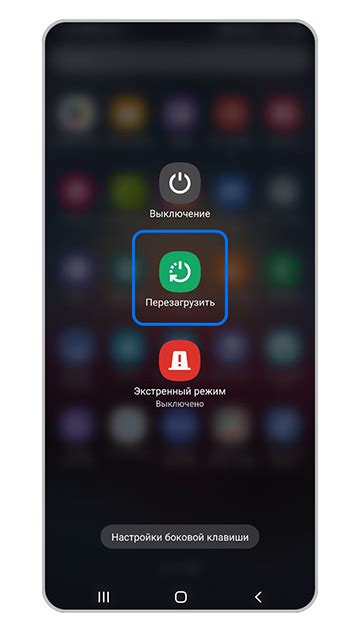
Перезагрузка устройства может решить множество проблем с Wi-Fi на Samsung. Это простая, но эффективная мера, которую следует попробовать, прежде чем приступать к более сложным действиям.
Чтобы перезагрузить устройство, выполните следующие шаги:
- Зажмите кнопку питания на вашем устройстве.
- Выберите опцию "Выключить" или "Перезагрузить".
- Дождитесь полного выключения устройства.
- Снова нажмите кнопку питания, чтобы включить устройство.
После перезагрузки устройства попробуйте подключиться к Wi-Fi сети снова и проверьте, работает ли Wi-Fi.
Проведите сброс настроек сети
Если Wi-Fi на вашем устройстве Samsung все еще не работает, может помочь сброс настроек сети. Это действие позволяет сбросить все текущие настройки сети и вернуть устройство к изначальным значениям.
Для выполнения сброса настроек сети на устройствах Samsung:
- Откройте "Настройки" на вашем устройстве.
- Выберите "Общие управление".
- Найдите и нажмите "Сброс" или "Сброс сети".
- Выберите "Сброс настроек сети" или "Сброс Wi-Fi".
- Подтвердите сброс настроек.
После сброса настроек сети вам придется настроить Wi-Fi заново. Убедитесь, что вы знаете пароль от вашей Wi-Fi сети и можете подключиться к ней после сброса настроек.
Обратите внимание: сброс настроек сети также сбросит настройки Bluetooth и данные о VPN-подключениях. Будьте готовы к тому, что вам придется восстановить эти настройки после сброса.








